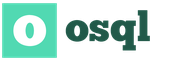Чому контрагенти в 1с з'являються за часом
Однією з основних операцій під час роботи з програмою 1С 8.3 є заповнення Довідника Контрагенти, що є переліком всіх постачальників, покупців тощо. які взяли він ті чи інші зобов'язання за договором із якими працює організація.
Давайте розглянемо, що являє собою Довідник «Контрагенти» в 1С 8.3 і як з ним працювати.
Довідник «Контрагенти» знаходиться в блоці «Довідники»-«Покупки та продажі»-«Контрагенти».
Перед нами відкривається журнал із елементами довідника. Для зручності роботи ми можемо групувати контрагентів за папками, за будь-якою приналежністю будь то постачальник, покупець, банк і т.д.

Якщо нам необхідно створити нову групу для контрагентів, ми вибираємо "Створити групу", і перед нами відкривається вікно "Контрагенти (створення групи)", де необхідно заповнити поле "Найменування", а за бажанням і поле "Коментар". Після цього натискаємо «Записати та закрити». У довіднику з'явиться новий гурт.

Також для зручності та прискорення роботи з довідником «Контрагенти» можна застосовувати різні режими перегляду елементів.

Клацаємо на значення «Ще» і у списку, що відкрився, вибираємо «Режим перегляду», де можна вказати один з трьох варіантів режиму перегляду:
- Ієрархічний – елементи відображатимуться у вибраній групі;
- 5 Список – будуть відображені всі елементи довідника без урахування угруповання;
- 6 Дерево – відображаються всі групи довідника та вибрані елементи у підпорядкуванні.
Як створити новий елемент довідника «Контрагенти» у 1С 8.3
Новий контрагент вводиться до довідника через значення «Створити».

Перед нами відкривається порожня картка контрагента, яку потрібно заповнити.

При цьому користувач має 2 варіанти заповнення картки Контрагента:
- Автоматично*;
- Вручну.
Заповнення автоматично працює лише при підключенні «1С Контрагент». При цьому:


*Якщо ІПН виділено червоним кольором, Контрагент відсутній у базі ФНП.
Під час створення контрагента та заповнення картки в ручному режимі користувач повинен заповнити всі основні поля.

…вказати «Вигляд контрагента» і в списку вибрати одне з значень:
- Юридична особа;
- Фізична особа;
- Відокремлений підрозділ;
- Державний орган.
Залежно від вибраного виду контрагента змінюватиметься таблична частина документа та поля обов'язкові для заповнення.
У картці контрагента є функціонал «Довідки 1СПАРК Ризики», який допомагає бути в курсі змін у ваших контрагентів та клієнтів: сервіс щодня дає інформацію про банкрутство, ліквідацію, плани з реорганізації, зміну юридичної адреси та керівника. Сервіс допомагає відстежувати зміни, використовує різні джерела інформації, включаючи ЄДРЮЛ та Єдиний федеральний реєстр відомостей про факти діяльності юридичних осіб.
Ця опція працює тільки у разі підключення 1СПАРК Ризики.

Безпосередньо у картці контрагента ми можемо створити банківський рахунок. Для цього обираємо «Банківські рахунки»-«Створити».

У картці заповнюємо такі обов'язкові для заповнення поля, як банк, номер рахунку, валюту. Якщо платежі проводяться через кореспондентський рахунок, відкритий іншому банку, необхідно вказати банк для розрахунків. Якщо розрахунковий рахунок використовується для розрахунків за контрагентом державного замовлення, необхідно вказати "Державний контракт".

Також можна налаштувати виведення необхідної інформації у платіжних дорученнях та вимогах. У цьому налаштуванні можна прописати:
- Найменування контрагента, яке виводитиметься у полі «Отримувач» платіжного доручення або у полі «Плательник» у платіжній вимогі;
- Позначити, де вказуватиметься КПП контрагента (тільки у платіжних дорученнях до бюджету або у всіх платіжних дорученнях);
- Написати текст, який автоматично виводитиметься у призначенні платежу під час створення нового платіжного доручення.

У закладці «Банківські рахунки» контрагента можна створити безліч розрахункових рахунків, при цьому можна вказати один із кількох р/рахувань «Використовувати як основний». Під час формування документа списання з розрахункового рахунку у платіжному дорученні «Основний розрахунковий рахунок» заповнюватиметься за замовчуванням. 
У картці контрагента можна одразу створити документ «Договори». Для цього обираємо «Договори»-«Створити».

У картці, що відкрилася, заповнюємо вид договору:
- З постачальником;
- З покупцем;
- З комітентом (принципалом) на продаж;
- З комітентом (принципалом) на закупівлю;
- з комісіонером (агентом) на закупівлю;
- З факторингової компанії;
Заповнюємо поля «Номер договору» та «Дата». При цьому найменування програма заповнює автоматично, орієнтуючись інформацію з цих полів. Прописуємо організацію, з якою цей контрагент укладає договір.

До договору користувач може приєднати файли у будь-якому форматі.

Приєднані файли можна переглядати, редагувати (кожна версія відредагованого файлу зберігатиметься в 1С 8.3, де при необхідності їх можна переглянути, коли, у який час, а також який користувач редагував прикріплений файл), роздруковувати документ.
Важливо пам'ятати, що після того, як користувач відредагував прикріплений файл, файл необхідно звільнити від редагування через «Ще»-«Завершити редагування».

У закладці «Договори» контрагента можна створити безліч елементів договорів, при цьому можна вказати один із кількох «Використовувати як основний». При формуванні документів у програмі договір заповнюватиметься за умовчанням.

У картці контрагента існує можливість зберігати історію зміни полів «Повне найменування» та «КПП». Якщо у контрагента змінився «КПП» або «Повне найменування», необхідно внести в «Історії» дату та нове значення. Після внесення змін до програми дані у всіх документах до вказаної дати в історії братимуть значення початкового реквізиту, а в документах, починаючи з дати нового значення, вказуватиметься нове значення реквізиту.


У картці «Контрагент» є можливість переглянути всі документи, в яких вказано поточний контрагент, його розрахункові рахунки, договори. Для цього обираємо "Документи". У списку відобразяться всі документи контрагентів, які при необхідності можна відсортувати за договором або організацією. У користувача є можливість переглянути проводки за документом, що цікавить, вибравши цікавий документ і натиснувши значок «Показати проводки та інші рухи документа» (Дт/Кт).

На закінчення розглянемо функціонал, передбачений зручності розсилки листів контрагентам.
У 1С 8.3 є можливість налаштувати та роздрукувати конверт, із заповненими автоматом адресними рядками та індексом.

Користувачеві пропонується вибрати варіант заповнення адреси контрагента-отримувача:
- Поштова;
- Юридичний;
- Фактичний.
Адреса заповниться автоматично з картки контрагента.
Також можна вибрати один із трьох варіантів формату конверта та вивести на друк логотип організації (завантажити логотип організації можна в реквізитах організації в розділі «Логотип та друк»).

Після вибраних налаштувань з'явиться друкована форма документа, де користувач може зберегти її в будь-якому форматі, або відразу надіслати на друк.
Довідник контрагентів у 1С 8.3 Бухгалтерія 3.0 є дуже важливим. У ньому зберігаються дані про всіх постачальників та покупців вашої організації. Помилки в цьому довіднику можуть бути критичними, особливо з реєстраційними даними.
Потрапити до цього довідника можна через розділ «Довідники».
Створіть нового контрагента з форми списку, що з'явилася.
Автоматичне заповнення
У шапці картки контрагента можна ввести його ІПН або найменування і натиснути на кнопку «Заповнити». У такому разі реквізити автоматично завантажаться з реєстрів ЄДРЮЛ/ЄГРІП.

Цей функціонал працює лише при підключенні до інтернет-підтримки. Вартість доступу до сервісу "1С Контрагент" складає 4800 руб. / Рік.
Якщо ви не підключені, програма видасть відповідне повідомлення та запропонує вам це зробити.

Натисніть «Так» і у вікні, введіть логін і пароль від ІТС. Його вам мали надати разом із договором поставки на конфігурацію. У тому випадку, якщо у вас немає доступу до ІТС з будь-якої причини, зверніться до нас.


Ручне заповнення
Також ви можете заповнити всі ці поля вручну.
Зверніть увагу, що при введенні ІПН та КПП програма здійснює їх перевірку. Якщо в програмі вже заведено контрагент з такими реквізитами, вам буде про це повідомлено. Вкрай не бажано дублювати контрагентів. Ви самі потім у них і заплутаєтеся.

Також програма перевіряє введені ІПН та КПП за форматом, затвердженим податковою службою.

Якщо у вас підключено інтернет-підтримку, всі контрагенти перевірятимуться на наявність у базі ФНП.
Знайдені у ФНП контрагенти по ІПН та КПП відображатимуться наступним чином.

Ті контрагенти, яких не вдалося знайти, відобразяться так, як показано на малюнку нижче.

У формі списку контрагентів також для зручності реалізована автоматична перевірка на наявність у базі ФНП. ІПН не знайдених контрагентів підсвічуватимуться червоним.

Запишіть створеного вами контрагента після того, як ви заповнили та перевірили всі реквізити.
Банківські рахунки
Ще одним важливим реквізитом у картці контрагента є його банківський рахунок. Він використовується при безготівковій оплаті. На цей рахунок ми переказуватимемо постачальнику кошти. Якщо контрагент є покупцем, то з цього рахунку він здійснить оплату. Розрахунки у безготівковому вигляді зараз найпопулярніші.
У картці контрагента виберіть банк, у якому він обслуговується, та вкажіть номер розрахункового рахунку. Це буде основний рахунок нашого контрагента для безготівкової оплати.

У 1С 8.3 існує вбудована перевірка на коректність введеного номера рахунку. І у разі допущеної помилки система повідомить вас про це.

Якщо перейти в картці контрагента за гіперпосиланням «Банківські рахунки», ми побачимо, що наш рахунок автоматично туди додався і встановився як основний. До цього списку можна додати інші рахунки.

Документи
На закладці «Документи» картки контрагента можна переглянути або створити певні документи щодо нього. До них відносяться, наприклад, реалізації, повернення тощо.

Договори
При здійсненні роботи з контрагентом, чи то купівля, продаж чи інші дії, ми укладаємо з ним договір. Надалі він обирається у відповідних документах. Усі договори з нашим контрагентом відображаються на відповідній закладці його картки у довіднику.

Створимо з цього списку новий договір. Найголовніше – правильно вказати його вид (з постачальником, покупцем тощо).

У одного й того контрагента може бути кілька договорів, зокрема і з різними видами. Наприклад, наша фірма виготовляє офісні крісла. Ми можемо закуповувати в будь-якої організації матеріали для їх виготовлення, і при цьому їм продамо партію наших крісел.
Заповніть основні поля та запишіть договір.

Призначити договір основним можна зі списку всіх договорів контрагента. Тоді у нього з'явиться відповідна ознака у першій колонці (зелений прапор).

Також до договору можна прикріпити файл, наприклад, скан-копію підписаного в паперовому вигляді договору або копії документів контрагента
Дивіться також відео про заповнення та по роботі з довідником «Контрагенти» в цілому:
Працюючи з клієнтами і постачальниками, ви додаєте в 1С і заповнюєте реквізити вручну (чи копіюєте дані з файлів за одним рядку). На заповнення однієї картки контрагента йде досить багато часу. У результаті замість того, щоб ви або ваші співробітники займалися безпосередньо продажами, ви витрачаєте час на заповнення даних контрагента.
Ми пропонуємо вам заповнювати реквізити контрагента з ІПН в 1Сза допомогою нашої обробки. Вам достатньо ввести ІПН клієнта та натиснути кнопку «Заповнити». Програма автоматично отримає та заповнить: назву контрагента, ПІБ та посаду керівника та юридичну адресу контрагента. Причому адреса буде заповнена у форматі ФІАС (з 2018 року податкова вимагає цей формат замість застарілого КЛАДР) та розбита полями: місто, вулиця, номер будинку, офісу.
Зверніть увагу, що наша обробка заповнення по ІПН працює без ІТС ТЕХНО та ІТС ПРОФ.
Безкоштовно заповнити контрагента по ІПН ви зможете як у нових, так і в старих конфігураціях фірми «1С».
З ОБРОБКОЮ ЗАПОЛНЕННЯ ПО ІНН ВИ ЗМОЖЕТЕ
ЗАПОЛНИТИ ВСЕ РЕКВІЗИТИ ОДНІЙ КНОПКОЮ
ВИ СИЛЬНО ЗДИВІТЬСЯ – ЧОМУ НЕ ВИКОРИСТОВУВАЛИ ЦЕ РАНІШЕ

ДІЗНАТИСЯ АКТУАЛЬНІ ДАНІ ПРО КЕРІВНИКА КОНТРАГЕНТА
КРІМ НАЙМЕННЯ КЛІЄНТА, БУДУТЬ ЗАПОВНЕНІ ПІБ І ПОСАДА КЕРІВНИКА

ЗАПОЛНИТИ АДРЕСУ КЛІЄНТА У ФОРМАТІ ФІАС
АДРЕСА КОНТРАГЕНТА В 1С БУДЕ АВТОМАТИЧНО ЗАПОЛНЕНА У ВІДПОВІДНОСТІ З ВИМОГАМИ ФІАС
І РОЗБИТЬ НА ВІДПОВІДАЛЬНІ ПОЛЯ: МІСТО, ВУЛИЦЯ, БУДИНОК, ОФІС

ВСТАНОВИТИ ЗА 1 ХВИЛИНУ. БЕЗ ПРОГРАМІСТА!
ОБРОБКА ВСТАНОВЛЯЄТЬСЯ АВТОМАТИЧНО. БЕЗ ЗМІН КОНФІГУРАЦІЇ.

ОТРИМАТИ ДАНІ З ОФІЦІЙНОГО ДЖЕРЕЛА
ВСІ РЕКВІЗИТИ ЗАВАНТАЖУЮТЬСЯ З ОФІЦІЙНИХ ДЕРЖАВНИХ РЕЄСТРІВ ЄГРЮЛ І ЄГРИП

ПРОФЕСІЙНІ 1С:ФАХІВЦІ
З 15-річним досвідом
Розробкою звітів та обробок у команді сайт займаються фахівці, які успішно пройшли атестацію у “Фірмі 1С” та отримали сертифікати “1С:Професіонали” та “1С:Спеціаліст”.

ІНСТРУКЦІЯ КОРИСТУВАЧА
PDF-файл з покроковою інструкцією з картинками
Разом з файлами для роботи, ви отримаєте докладну інструкцію PDF. У ній покроковий опис, з картинками, по встановленню, запуску та роботі. Додатково, до багатьох розробок, ми надсилаємо ще й відеоінструкцію.
У програмах 1С з'явився ряд можливостей для роботи з контрагентами:
- Сервіс 1С-Контрагент - перевірка контрагента по ІПН з 1С, фінансового стану, кредитоспроможності за даними Росстату, Єдиного реєстру перевірок (дозволяє не потрапити в ситуацію, коли податкова знімає відрахування ПДВ через те, що постачальник не пройшов реєстрацію як юр. або було ліквідовано);
- Сервіс1С-Контрагент - автоматичний заклад реквізитів контрагента за ІПН за даними федеральної інформаційної адресної системи (ФІАС) (полегшує працю бухгалтера та зменшує кількість можливих помилок у реквізитах)
- Сервіс «1СПАРК Ризики» - складніший аналіз фінансового стану контрагента на базі авторитетної інформаційно-аналітичної системи «СПАРК-Інтерфакс». 150 з «ТОП-200» найбільших компаній за версією Forbes використовують СПАРК для перевірки контрагентів, управління кредитними та податковими ризиками, маркетингу та інвестиційного аналізу.
Причому дані сервіси - це не окремі програми, а ряд можливостей програми 1С, що вже є у Вас.
Пропонуємо Вам переглянути 5-хвилинне відео щодо можливостей податкової перевірки контрагентів з ІПН та ін. у сервісі "1С: Контрагент".з прикладу Бухгалтерія підприємства, редакція 3.0.
За договором рівня ПРОФ сервіс 1С: Контрагент може бути використаний безкоштовно протягом терміну дії договору ІТС! При передплаті ІТС рівня Техноактивації сервісу складе 4800 руб. на рік. Підключаємо сервіс «1С:Контрагент» для клієнтів із будь-якого регіону.
За 4800 руб. на рік Ви отримуєте:
- Автозаповнення реквізитів контрагента або організації з ІПН або найменування на основі ЄДРЮЛ/ЄГРІП. У рік можна виконати 7200 автозаповнень (дана можливість реалізована в 1С: ERP Управління підприємством 2, Бухгалтерія державної установи 1.0 та 2.0, Бухгалтерія підприємства, редакція 3.0, Комплексна автоматизація, редакція 1.1 та 2.0, Управління невеликою фірмою, Управління невеликою фірмою. підприємством, редакція 1.3, Управління торгівлею, редакція 11.2 та вище)
- «Досьє контрагента» - інформація по звітності контрагента за 3 роки, засновникам та ін. )
- Можливість отримувати дані з веб-сервісу 1С для введення та перевірки адрес - без обмежень (дана можливість реалізована в 1С:ERP, БДУ 2.0, БП 3.0, КА 2.0, УНФ 1.5 і вище, УТ 11.2 і вище)
- Інформація про перевірки контрагентів державними органами (дана можливість реалізована в 1С:ERP, БДУ 2.0, БП 3.0, КА 2.0, УНФ 1.6 і вище, УТ 11.2 і вище)
- Автоматичне заповнення та перевірка реквізитів інспекцій ФНП та філій ФСС та ПФР - без обмежень (дана можливість реалізована в БДУ 2.0, БП 3.0, КА 2.0, УВП 1.3).
за 3500 руб. на місяць Ви отримаєте всі перераховані можливості безлімітно.
Якщо дані можливості щодо аналізу благонадійності контрагента для Вас недостатні, можемо запропонувати ще один потужніший сервіс, вбудований у 1С - «1СПАРК Ризики».
Можливості сервісу «1СПАРК Ризики»:
- Індекс належної обачності (ІДО)- Оцінка, що показує ймовірність того, що компанія є технічною, фірмою-одноденкою, покинутим активом.
Індекс враховує понад 40 різних факторів: від ознак «одноденності» до активності в Інтернеті, участі у держзакупівлях, наявності патентів, ліцензій, судових спорів, заборгованості з податків, застав тощо. - Індекс фінансового ризику (ІФР)аналізує фінансовий стан з погляду можливого банкрутства, враховує 11 коефіцієнтів, що базуються на фінансовій звітності компанії.
- Індекс платіжної дисципліни (ІПД)показує середній термін виконання компанією фінансових зобов'язань за різними контрактами. Дані про платежі надходять до СПАРКу на добровільній основі від великих енергопостачальних, комунальних, телекомунікаційних, торгових та інших підприємств. ІПД розраховується приблизно на 100 000 юридичних.
- Моніторинг контрагентів. Система оповіщення про зміни у житті контрагента – ліквідація, реорганізація, зміна керівника, адреси, засновників тощо. (На підставі ЄДРЮЛ та ін.)
- Отримання засвідченої довідки з детальною інформацією про контрагента. Бізнес-довідку про компанію можна пред'являти в контролюючих органах або в суді як доказ вияву належної обачності під час роботи з контрагентом. Довідка є юридично значущою, засвідчена електронним підписом агенції «Інтерфакс».
Контрагенти в 1С 8.3 - один із найважливіших довідників практично у всіх типових конфігураціях. У цьому довіднику зберігається інформація про покупців, постачальників та інших юридичних та фізичних осіб, з якими взаємодіє компанія. Розглянемо, як завести нового постачальника або покупця, провести перевірку контрагента з ІПН.
Розглянемо, як до 1С додати контрагента. Для ведення списку контрагентів у 1С: Бухгалтерії існує довідник «Контрагенти». Де його знайти? Потрібно зайти в меню «Довідники», пункт «Контрагенти».
Відкриється вікно форми списку довідника. Щоб додати новий елемент довідника, натисніть кнопку Створити або клавішу Insert на клавіатурі. Відкриється форма для заповнення та редагування даних контрагента.
Робота з сервісом 1С Контрагент
В даний час у системі з'явилася можливість отримання даних контрагента та перевірки щодо його ІПН або найменування. Досьє на контрагентів беруться із державних реєстрів ЄДРЮЛ/ЄГРІП.
Важливо! Сервіс 1С Контрагент доступний лише тим, хто підписаний на інформаційно-технологічний супровід (ІТС) та сплатив доступ до сервісу «1С Контрагент». Вартість сервісу 1С контрагент становить 4800 рублів за 12 місяців (замовити послугу можна у ). Якщо Ваша організація з будь-яких причин не підписана на ІТС, дані можна ввести вручну. Розглянемо обидва варіанти.
Якщо Ви є передплатником, але сервіс «1С Контрагент» не працює або відображає помилки під час роботи, необхідно перевірити налаштування підключення до нього. Для цього заходимо в меню "Адміністрування", пункт "Підключення інтернет підтримки". Натискаємо кнопку «Підключити інтернет-підтримку». У вікні вводимо логін і пароль для підключення. Натискаємо кнопку «Увійти», і якщо все правильно введено, відбувається підключення до 1С Контрагент.

Тепер можна повернутись до введення контрагента.
Вводимо ІПН, натискаємо кнопку «Заповнити» і, якщо контрагент з таким ІПН знайдений у державному реєстрі, отримуємо наступну картину:

Отримайте 267 відеоуроків з 1С безкоштовно:
Як видно, всі необхідні поля з даними контрагента заповнені, залишилося перевірити їх про всяк випадок і натиснути кнопку «Записати». Рядок «Адреса та телефон» розкривається, якщо натиснути на кнопку «>». Тут ми побачимо юридичну, фактичну та поштову адреси. Якщо вони збігаються, можна встановити відповідні прапорці.
Якщо у Вас немає інтернет-підтримки, Ви можете ввести реквізити контрагента вручну, починаючи з поля «Вигляд контрагента».
Якщо потрібно завести іноземного контрагента у 1С, необхідно встановити країну його реєстрації. Після цього стануть доступні поля заповнення іноземного постачальника чи покупця. При цьому сховаються поля ІПН та КПП.
Введення договору чи банківського рахунку контрагента
У 1С: Бухгалтерії 8.3 практично будь-який документ вимагає вказівки договору контрагента, тому слід одразу завести щонайменше один договір. Кожен контрагент нашій організації може бути покупцем, постачальником, комітентом тощо. Тому договори поділяються на види. Передбачено такі види договорів:
- Із постачальником.
- Із покупцем.
- З комітентом.
- З комісіонером.
- Інше.

Припустимо, що з цим контрагентом здебільшого здійснюватимуться операції з продажу товарів та послуг. Тоді, за посиланням «Договору», перейдемо до списку договорів і додамо там новий договір. Вид договору - "З покупцем", найменування "Основний договір". Тепер, наприклад, у документі " " при виборі цього контрагента поле "Договір" заповниться автоматично.
Для здійснення банківських операцій необхідно додати контрагенту один або кілька банківських рахунків (посилання "Банківські рахунки").

Контрагент готовий до роботи.
Дивіться також наше відео щодо заповнення довідника «Контрагенти»:
Перевірка ІПН контрагента
Поле ІПН не є обов'язковим для заповнення, але якщо воно заповнене, система в першу чергу перевірить правильність введеного значення. ІПН повинен відповідати формату, введеному ФНП РФ. Особливо актуальною перевірка контрагентів з ІПН та КПП стала після нещодавніх нововведень у декларації з ПДВ.

Крім того, при введенні ІПН відбувається перевірка на унікальність значення в довіднику. Якщо в довіднику вже існує контрагент із таким ІПН, буде видано попередження. Це необхідно для уникнення дублів елементів.

Ці перевірки не потребують постійного підключення до Інтернету.
На даний момент в останніх релізах 1С:Бухгалтерії з'явився новий сервіс для перевірки ІПН безпосередньо в базі даних ФНП. Цей сервіс вимагає постійного підключення до Інтернету. Включається він у меню «Адміністрування», пункт «Підтримка та обслуговування».

Встановлюємо відповідний прапорець та натискаємо кнопку «Перевірити доступ до веб-сервісу».
Якщо доступ успішно пройдено, програма повідомить про це нам.